Wix Studio: Een werkruimte maken en instellen
6 min
In dit artikel
- Een werkruimte maken
- De instellingen van een werkruimte wijzigen
- De instellingen van je werkruimte wijzigen
- Je bedrijfsgegevens wijzigen
- Teamleden aan een werkruimte toevoegen
- Een werkruimte verwijderen
- Veelgestelde vragen
Ervaar moeiteloos project- en teambeheer met de Wix Studio-werkruimte, speciaal gebouwd voor bedrijven en bedrijven. Organiseer je projecten eenvoudig, werk samen met teamleden en kom in contact met je klanten, allemaal op één plek.
Met één Wix-account (één e-mailadres) kun je deel uitmaken van meerdere werkruimten. Als je bijvoorbeeld voor meerdere bedrijven werkt, kun je met slechts één klik schakelen tussen hun werkruimten. Dit elimineert de complexiteiten van het beheren van meerdere accounts.
De werkruimte zit vol met krachtige tools om je workflow te vereenvoudigen, de productiviteit te verhogen en je waardevolle tijd en middelen te besparen. Lees meer over de werkruimte.
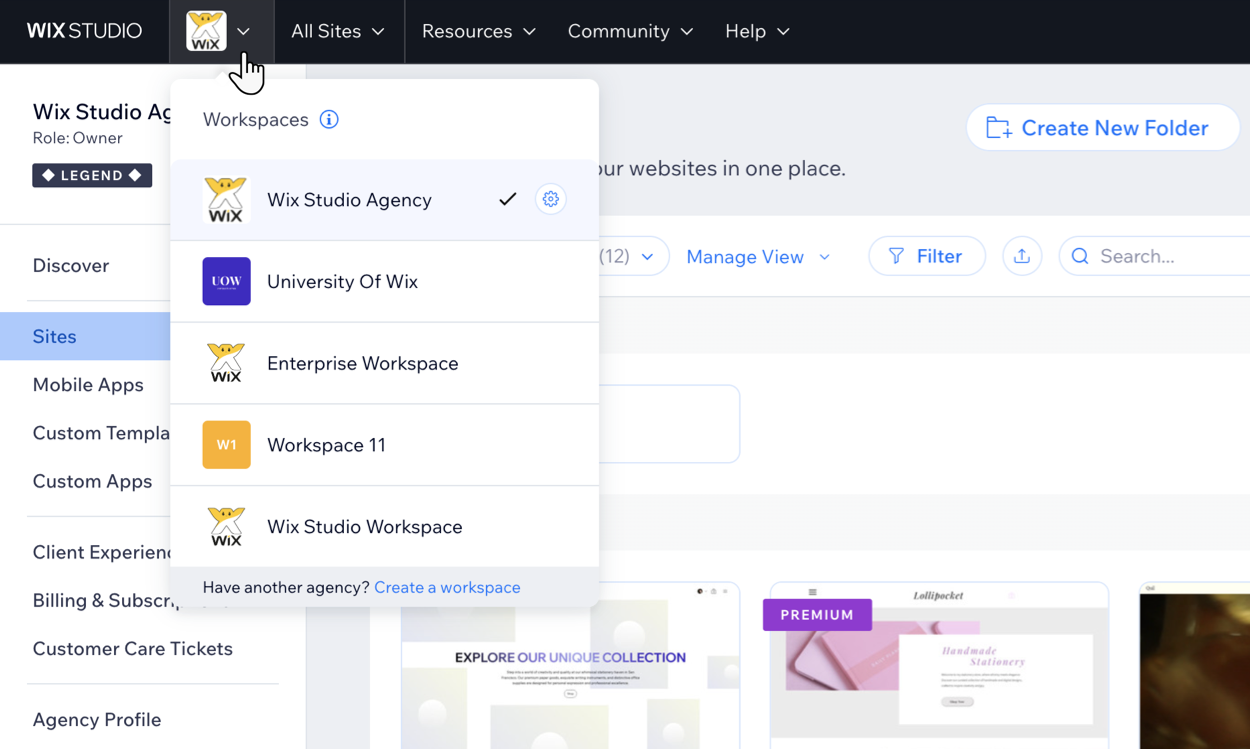
Voordat je begint:
Lees hoe je overschakelt naar het Wix Studio-platform.
Een werkruimte maken
Creëer een werkruimte die is afgestemd op jouw zakelijke behoeften en houd alles georganiseerd en op de juiste plaats.
Voordat je begint:
We raden ten zeerste aan om het bij één werkruimte te houden, tenzij je meerdere bedrijven beheert. Elke werkruimte werkt onafhankelijk, zonder gedeelde elementen zoals websites, templates, teams, de voortgang van het specialistenprogramma, enzovoort. Handhaaf deze gerichte aanpak om de efficiëntie, duidelijkheid en effectieve samenwerking binnen je team te verbeteren.
Om een nieuwe werkruimte te maken:
- Klik bovenaan Wix Studio op de Workspaces-dropdown.
- Klik op Werkruimte maken.
- Voer de gegevens van je werkruimte in:
- Naam werkruimte: Voeg een naam toe waarmee alle teamleden de werkruimte gemakkelijk kunnen identificeren.
- Logo van werkruimte: Upload een logo voor je werkruimte.
- Klik op Werkruimte maken.
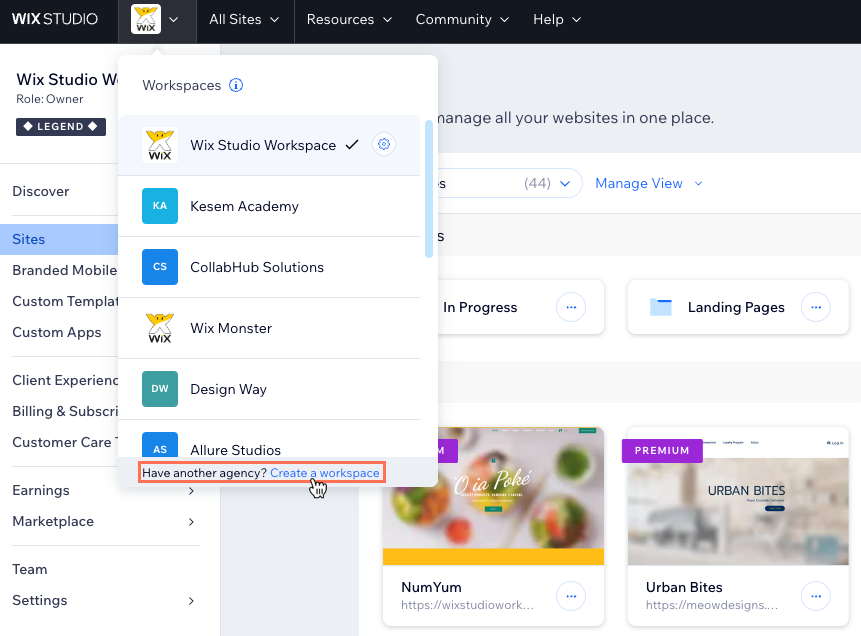
De instellingen van een werkruimte wijzigen
Wijzig de instellingen van je werkruimte op elk moment in je Werkruimte-instellingen en definieer de bedrijfsinformatie die zichtbaar is voor je klanten in je Bedrijfsgegevens.
De instellingen van je werkruimte wijzigen
- Klik bovenaan Wix Studio op de Workspaces-dropdown.
- Klik op het Instellingen-pictogram
 naast de betreffende werkruimte.
naast de betreffende werkruimte.

- Wijzig de relevante instellingen:
- Naam werkruimte: Voeg een naam toe waarmee alle teamleden de werkruimte gemakkelijk kunnen identificeren.
- Logo werkruimte: Upload een logo voor je werkruimte.
- URL-voorvoegsel van de website: Het wijzigen van het website-voorvoegsel heeft invloed op de URL van elke website die niet aan een domein is gekoppeld. Alle gedeelde links moeten handmatig worden bijgewerkt.
- Klik op Opslaan.
Let op:
- Alleen de teamleden in de werkruimte zien de naam en het logo van de werkruimte.
- Je kunt de instellingen van de werkruimte alleen wijzigen als je eigenaar of mede-eigenaar bent van de werkruimte.
Je bedrijfsgegevens wijzigen
- Ga naar Bedrijfsgegevens in je Wix Studio-werkruimte.
- (Indien nodig) Klik bovenaan je Wix Studio-werkruimte op de Werkruimten-dropdown om de werkruimte te kiezen die je wilt openen.
- Wijzig de relevante instellingen:
- Bedrijfs- en websitegegevens: Voeg je bedrijfsnaam en website-URL toe en upload je logo.
- Locatie en contactgegevens: Voeg je adres-, e-mail- en telefoonnummer toe.
- Valuta- en regio-instellingen: Kies welke valuta, datums, getallen en afmetingen op je facturen worden weergegeven.
- Klik op Opslaan.
Let op:
- Wanneer je de valuta van je factuur selecteert in Bedrijfsgegevens, wordt deze valuta weergegeven op je Facturen-tabblad onder Instellingen voor 'Betaald worden'. Als je de valuta echter rechtstreeks op het Algemeen-tabblad onder Instellingen voor 'Betaald worden' wijzigt, gebruikt Wix deze valuta in plaats daarvan voor je facturen.
- Om toegang te krijgen tot je instellingen voor 'Betaald worden', ga je naar het Facturen-tabblad in je Wix Studio-werkruimte, klik je op Meer acties en dan op Factuurinstellingen bijwerken.

Teamleden aan een werkruimte toevoegen
Als je de eigenaar bent van de werkruimte, kun je mensen uitnodigen om lid te worden van je werkruimte. Ga naar Team om je teamleden toe te voegen.
Je kunt verschillende rollen en machtigingen aan je teamleden toewijzen, zodat ze toegang hebben tot specifieke delen van de werkruimte en verschillende acties kunnen uitvoeren.
Om teamleden aan je werkruimte toe te voegen:
- Ga naar Team in je Wix Studio-werkruimte.
- Klik op + Teamleden uitnodigen.
- Voer het e-mailadres van de teamgenoten in.
- Wijs ze een rol toe en stel hun machtigingen in.
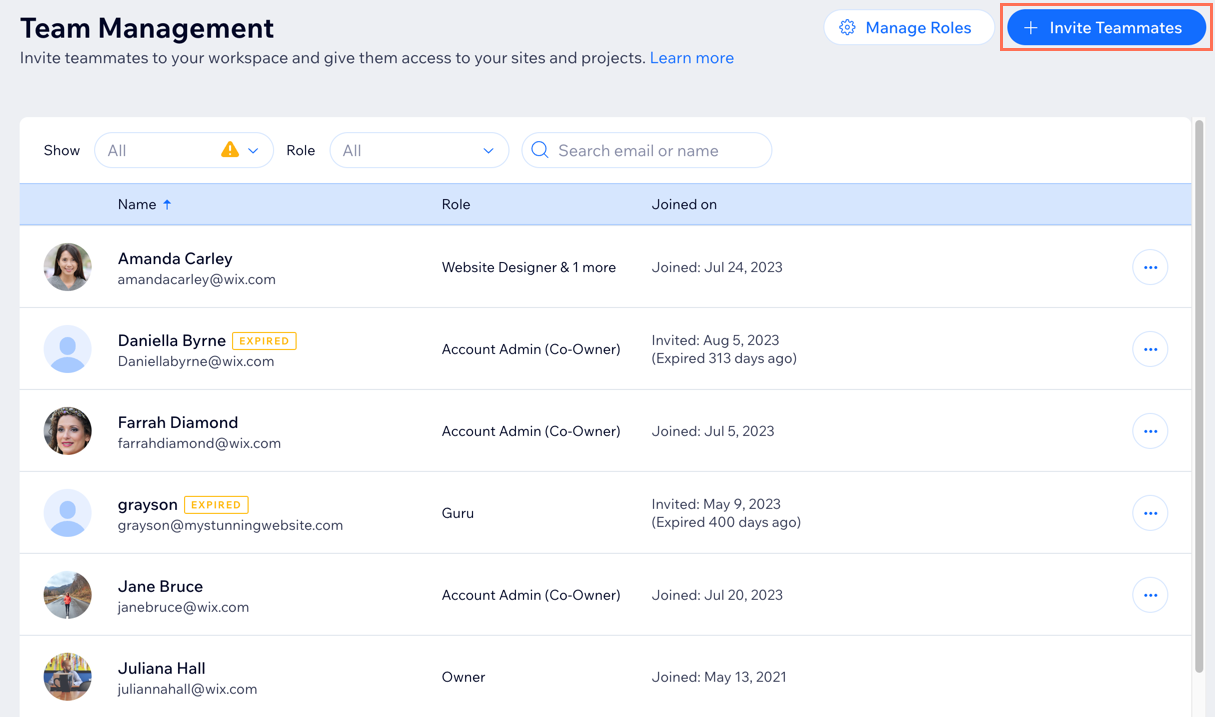
Een werkruimte verwijderen
Belangrijk:
- Als je tot één werkruimte behoort en deze verwijdert, sluit je ook je account.
- Wees voorzichtig met het verwijderen van een werkruimte, want deze actie kan niet ongedaan worden gemaakt.
Wanneer je een werkruimte uit Wix Studio verwijdert, worden alle projecten, instellingen en gegevens die aan die werkruimte zijn gekoppeld permanent verwijderd. Je kunt de werkruimte alleen verwijderen als je de eigenaar bent.
Om een werkruimte te verwijderen:
Voordat je begint:
Voordat je een werkruimte verwijdert, moet je eerst de websites in die werkruimte naar de Prullenbak verplaatsen. Als je werkruimte Premiumpakketten, abonnementen of domeinen bevat, moet je deze ook eerst annuleren of overzetten naar een ander account. Lees meer over het verwijderen van je werkruimte.
- Ga naar Werkruimte-instellingen in je Wix Studio-werkruimte.
- Klik op de pijl naast Deze werkruimte verwijderen.
- Klik op Werkruimte verwijderen.
- Volg de instructies om te bevestigen dat je de werkruimte en alle gegevens ervan permanent wilt verwijderen.
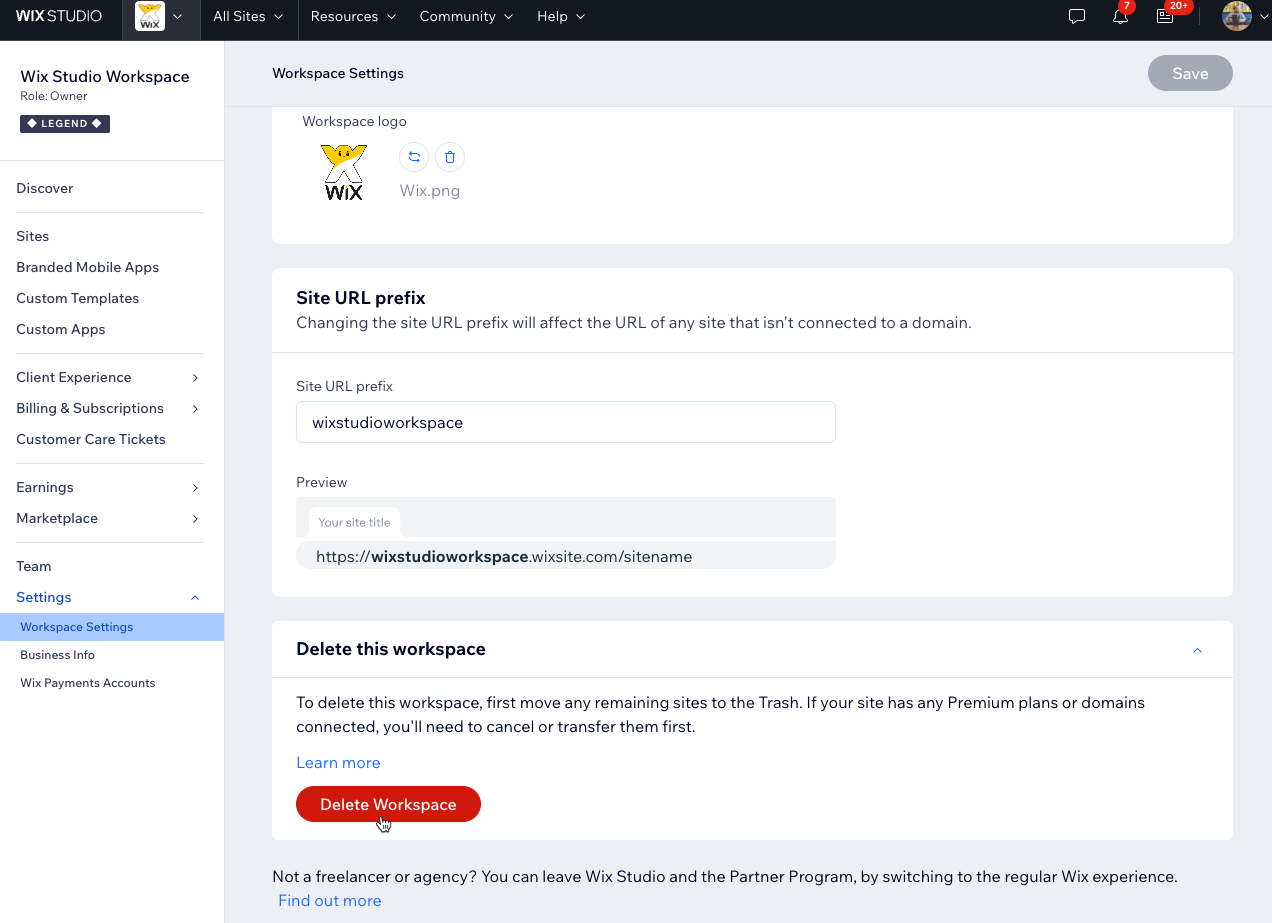
Veelgestelde vragen
Klik op een vraag voor meer informatie over werkruimten in Wix Studio.
Is er een limiet aan het aantal werkruimten waartoe ik kan behoren?
Hoe schakel ik tussen werkruimten?
Is er een limiet aan het aantal teamleden in een werkruimte?
Kan ik een inzender voor de website toevoegen zonder van hem of haar mijn teamlid in de werkruimte te maken?
Kan ik websites van de ene werkruimte naar de andere verplaatsen?
Kan ik abonnementen overzetten tussen websites die zich niet in dezelfde werkruimte bevinden?
Kan ik niet-toegewezen domeinen of abonnementen van de ene werkruimte naar de andere verplaatsen?

